
안녕하세요. 윤성 블로그입니다.
저번에 원격 데스크톱 연결하는 방법을 알려드렸는데,
이번에는 안드로이드 휴대폰에서 연결할 수 있는 방법을 안내해드리려고 합니다.
1. 원격 데스크톱 연결 앱 다운로드 [링크]로 접속해 주세요.
Microsoft Remote Desktop - Google Play 앱
Use the Microsoft Remote Desktop app to connect to a remote PC or virtual apps and desktops made available by your admin. The app helps you be productive no matter where you are. Getting Started + Configure your PC for remote access using the information a
play.google.com
2. 접속하시게 되면 아래와 같은 어플이 보이시면 다운로드를 해 주세요.
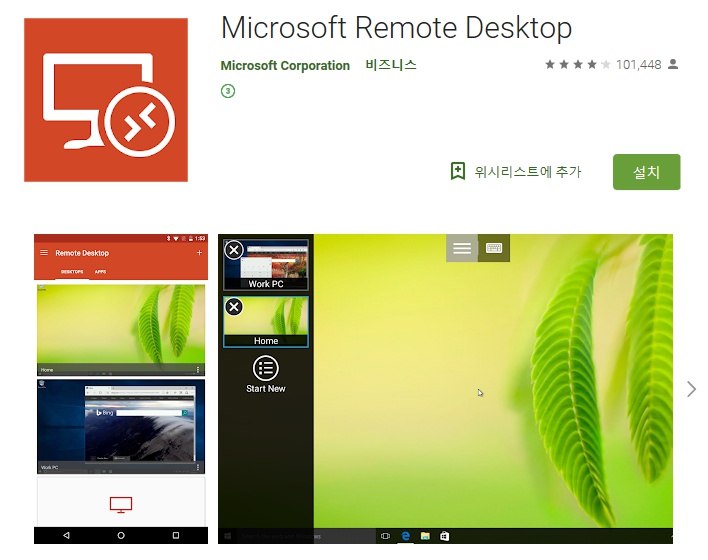
3. 설치 후 실행하시면 아래와 같은 사진처럼 뜨게 됩니다.

4. + 버튼을 누르신 후 Desktop를 눌러주세요.

5. 위에 사진처럼 나오셨으면 PC name에 아이피 주소와 User name을 눌러주신 후
User name에 사용자 이름을 Password에 사용자 비밀번호를 넣어주신 후 SAVE를 클릭해 주세요.
접속 시마다 사용자 이름과 비밀번호를 넣어주시는 걸 선호하신다면 Enter every time으로 설정해 주세요.
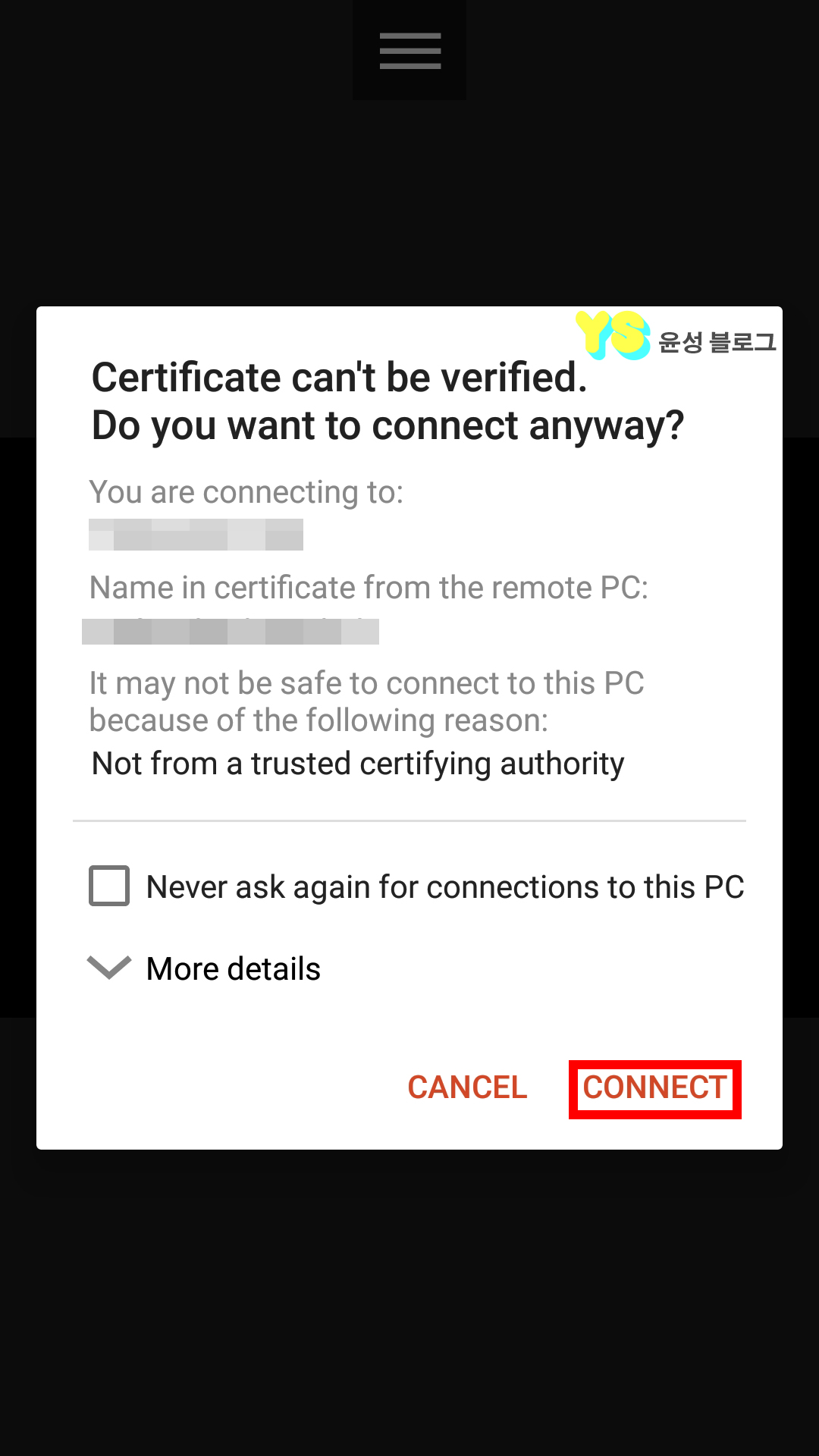
6. CONNECT를 눌러주세요. 이전에 Enter every time으로 설정하신 분들은 CONNECT를 눌러주신 후에
새로운 창이 나오게 되면 User name에 사용자 이름을
Password에 사용자 비밀번호를 넣어주신 후CONNECT를 눌러주세요.
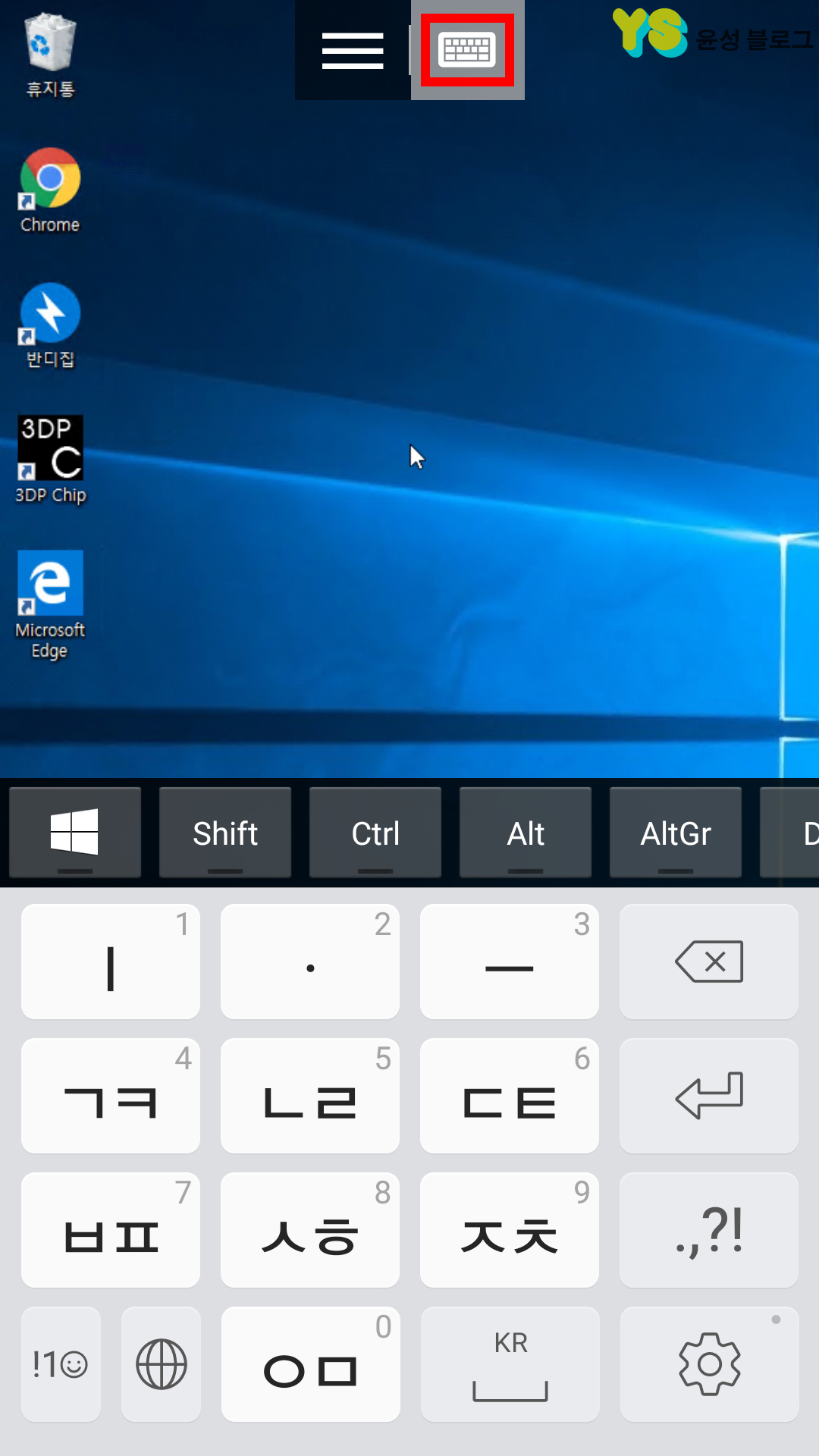
7. 해당 사진처럼 정상적으로 접속이 되었습니다. 키보드를 사용하실 때에는 위에 키보드 모양을 눌러주세요.
접속을 나가실때는 휴대폰의 뒤로 가기 버튼을 2번 눌러주세요.
마우스 사용 방법
한 손가락으로 움직임 : 마우스 커서 이동
두 손가락으로 동시 클릭 : 마우스 오른쪽 버튼
두 손가락으로 쓸어내리기 : 마우스 휠
저도 자주 사용하는데 모르셨던 분들에게 도움이 되셨으면 좋겠습니다.
'IT' 카테고리의 다른 글
| 듀얼스크린 휴대폰? LG V50 체험단 안내 (0) | 2019.04.06 |
|---|---|
| 삼성 갤럭시 S10 5G 가격? 알아보자! (4) | 2019.03.30 |
| 애플, 에어파워(AirPower) 취소 결정 (4) | 2019.03.30 |
| 샤오미 폴더블폰 유출 영상 (0) | 2019.03.30 |
| 애플 아이폰 XI(11) 설계도 유출 정보 (0) | 2019.03.30 |



